Grâce à son énorme quantité d'options et de configurations possibles, YouTube est le service de vidéo streaming le plus utilisé dans le monde. D'un autre côté, VLC Media Player est peut-être le lecteur multimédia le plus utilisé, en partie grâce à sa grande quantité d'options et sa compatibilité avec pratiquement n'importe quel type de format de fichier. Ce programme peut même lire des vidéos YouTube sans avoir besoin de passer par un navigateur Web ou Flash Player.
Nous allons ici vous montrez comment lire des vidéos YouTube directement depuis votre bureau, en utilisant le lecteur multimédia VLC:
Tout d'abord vous devez installer le lecteur multimédia VLC Media Player. Ensuite vous devez le lancer et utiliser la combinaison de touches : Ctrl + N. Ce raccourci provoquera l'ouverture d'une boîte de dialogue d'URL. Dans cette boîte de dialogue vous pourrez coller n'importe quel URL de n'importe quelle vidéo YouTube.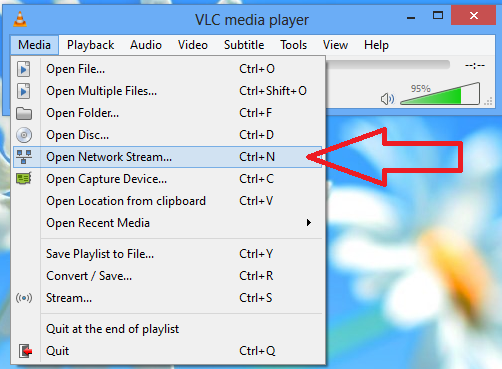
La lecture des vidéos YouTube via le lecteur multimédia VLC présente de nombreux avantages. Vous pouvez jouir de tous les avantages de lecture de VLC, par exemple configurer la vitesse de lecture, etc.
Vous pouvez profiter de plus grandes et meilleurs captures d’écran. Avec VLC, il n'y a rien qui vous empêche de réaliser la capture d'écran de l’image que vous désirez ainsi que d'une scène de la vidéo.
Mais le principal avantage de VLC consiste dans le fait qu'il vous permet de lire des vidéos YouTube d'une manière propre, car il élimine toute publicité ennuyeuse afin de jouir de ta vidéo sans interruptions.
Comment lire des Listes de lecture YouTube sur VLC.
Par défaut, le lecteur multimédia VLC est seulement compatible avec les liens URL de vidéos individuelles, mais cela ne veut pas dire qu'il ne soit pas capable de gérer la lecture de listes de lecture. Voici comment le faire :
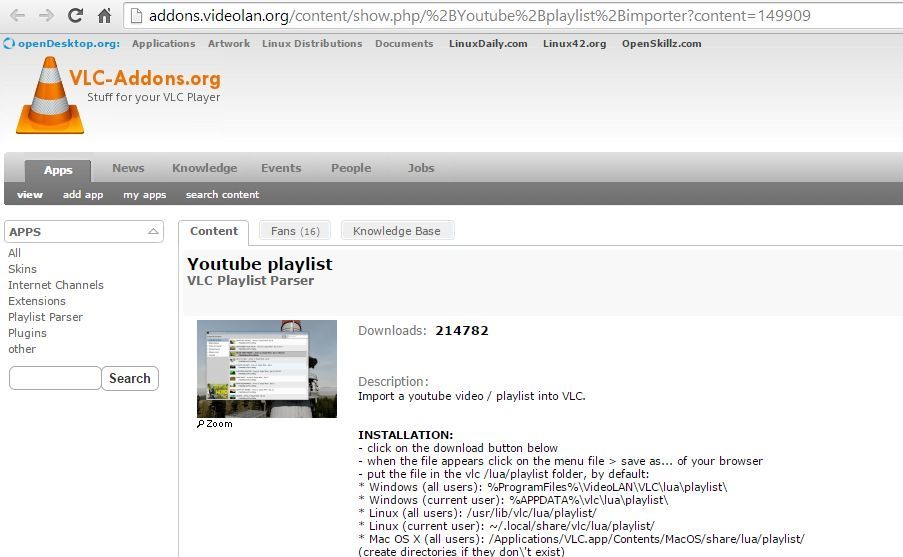
- Tout d'abord vous devez télécharger l'extension : YouTube video and playlist importer et l'installer dans le dossier d'installation de VLC, qui par défaut se trouve dans : C:\Program Files\VideoLAN\VLC\lua\playlist\.
- Une fois que cela est fait, vous devez relancer le lecteur VCL dans le cas où il est ouvert. Utilisez la combinaison de touches : Ctrl + N pour ouvrir la boîte de dialogue où vous devrez introduire les URLs de YouTube. Dans ce cas, au lieu de fournir l'URL d'une vidéo individuelle, vous aurez à coller l'URL de n'importe quelle liste publique de reproduction que vous pouvez trouver sur YouTube.
En plus de YouTube, VLC Player peut aussi reproduire des vidéos d'autres services de vidéo en streaming comme DailyMotion.
